Supprimer des changements sélectionnés dans l’historique des changements
Lors de l’exploitation de tables dans Data Prep Studio, il se peut que vous apportiez un ou plusieurs changements qui vous paraissent ultérieurement inutiles, mais seulement après l’application d’autres changements que vous voulez garder. L’outil Annuler le changement ![]() ne produit dans ce cas pas les résultats voulus car l’opération annule tous les autres changements effectués après le changement sélectionné, y compris ceux que vous voulez garder.
ne produit dans ce cas pas les résultats voulus car l’opération annule tous les autres changements effectués après le changement sélectionné, y compris ceux que vous voulez garder.
Pour supprimer certains changements de la liste d’historique sans affecter les autres, il suffit d’appuyer sur la touche CTRL au clavier et de cliquer sur tous les changements à supprimer de la liste. Cliquez ensuite avec le bouton droit de la souris et, parmi les options qui s’affichent, choisissez Supprimer un changement/Supprimer les changements sélectionnés.
Remarquez que, à l’image de la réorganisation des changements d’une liste d’historique, le succès de la suppression dépend de la dépendance ou non des changements les uns par rapport aux autres. Si les changements sont dépendants les uns des autres (c’est-à-dire que certains changements ultérieurs sont liés à l’état final des changements précédents), la suppression de l’un ou de plusieurs d’entre eux peut entraîner l’annulation de tous les changements ultérieurs et donner lieu à un message d’erreur similaire à ceci :
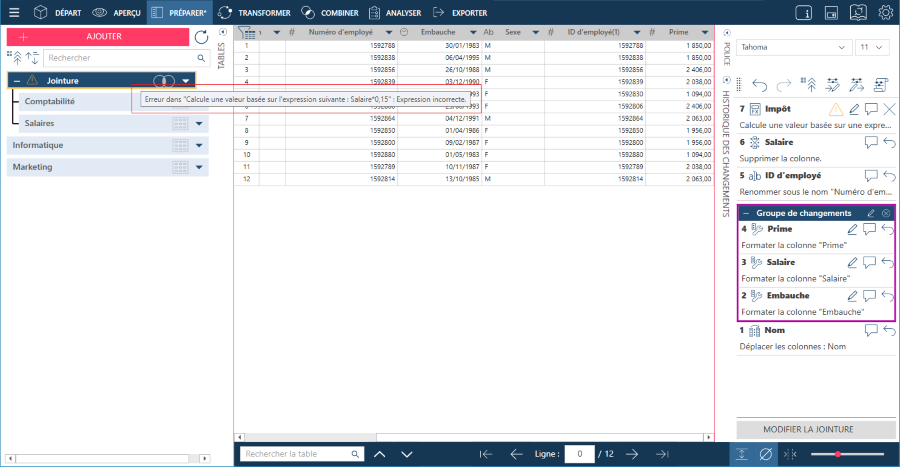
© 2025 Altair Engineering Inc. All Rights Reserved.